Erro Winscomrssrv.dll: como corrigir esse problema de inicialização
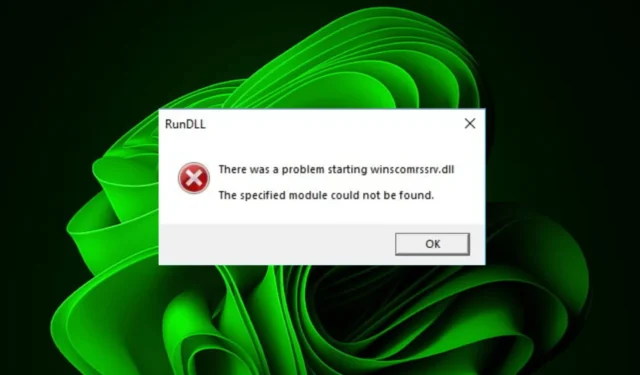
Os programas de inicialização são essenciais no seu PC, pois economizam tempo para abrir aplicativos individuais sempre que você deseja inicializar. No entanto, Winscomrssrv.dll parece estar aparecendo quando você inicializa.
Embora a maioria dos arquivos DLL sejam legítimos e provavelmente apenas ausentes ou corrompidos, alguns podem se disfarçar, mas na verdade são malware. Vamos nos aprofundar nesse erro de inicialização e encontrar maneiras de corrigir esse problema.
O que é o erro Winscomrssrv.dll?
Arquivos DLL são necessários para o bom funcionamento do seu PC, mas alguns disfarçados de malware podem causar grandes danos ao seu PC. O Winscomrssrv.dll é um desses arquivos.
De acordo com os usuários, quando eles ligam seus PCs, eles são atingidos por esse erro. Após um exame minucioso, parece que é um arquivo restante após a execução de uma verificação de vírus em seu sistema .
As verificações de vírus podem eliminar o malware, mas às vezes deixam arquivos residuais . Esses arquivos, se não forem removidos corretamente, podem causar danos ao seu PC.
Como corrijo o erro Winscomrssrv.dll?
Como sempre, algumas etapas preliminares antes das principais soluções incluem:
- Verifique se você está operando a versão mais recente do Windows .
- Verifique se o seu software antivírus está atualizado.
1. Use uma ferramenta DLL Fixer
Arquivos DLL podem ser corrompidos por vários motivos, incluindo ataques de vírus e erros de instalação de software. Quando isso acontece, seu computador não consegue acessar os dados desses arquivos e trava quando você tenta executar um aplicativo que precisa deles.
Essas ferramentas verificam seu sistema em busca de arquivos DLL danificados ou ausentes e os substituem por cópias de trabalho de seu banco de dados.
2. Use Autoruns para remover o arquivo
- Navegue até seu navegador e baixe o Microsoft Autoruns .
- Localize o arquivo baixado e descompacte-o.
- Clique com o botão direito do mouse no arquivo autorun.exe e selecione Executar como administrador.
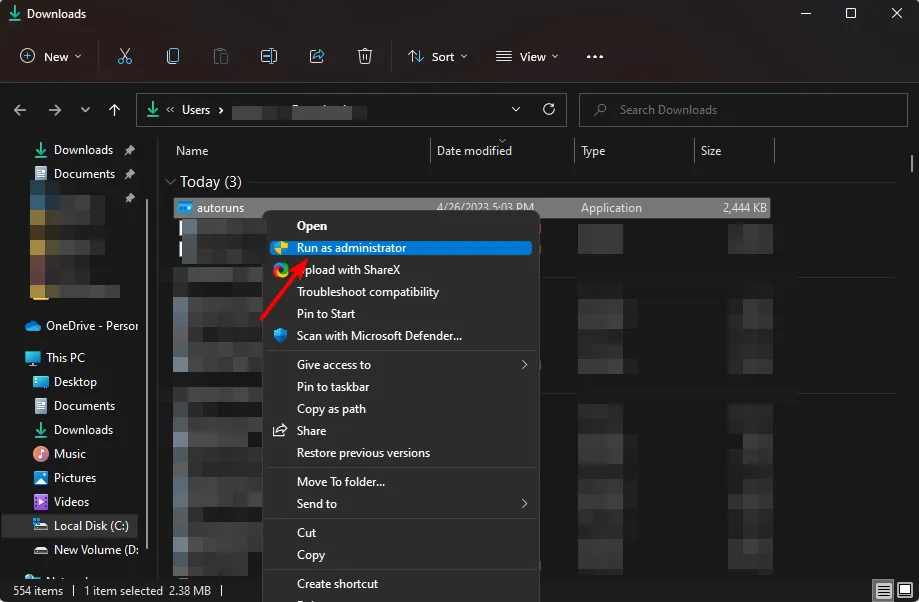
- Clique em Concordo para aceitar os termos da licença.
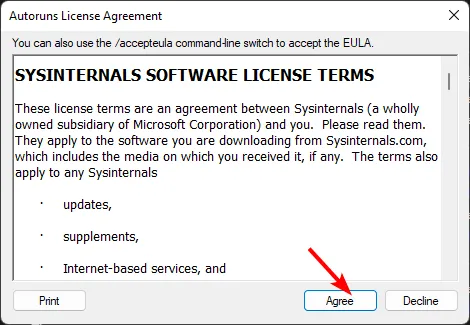
- Digite e Enter srvhost na entrada Filterbox .
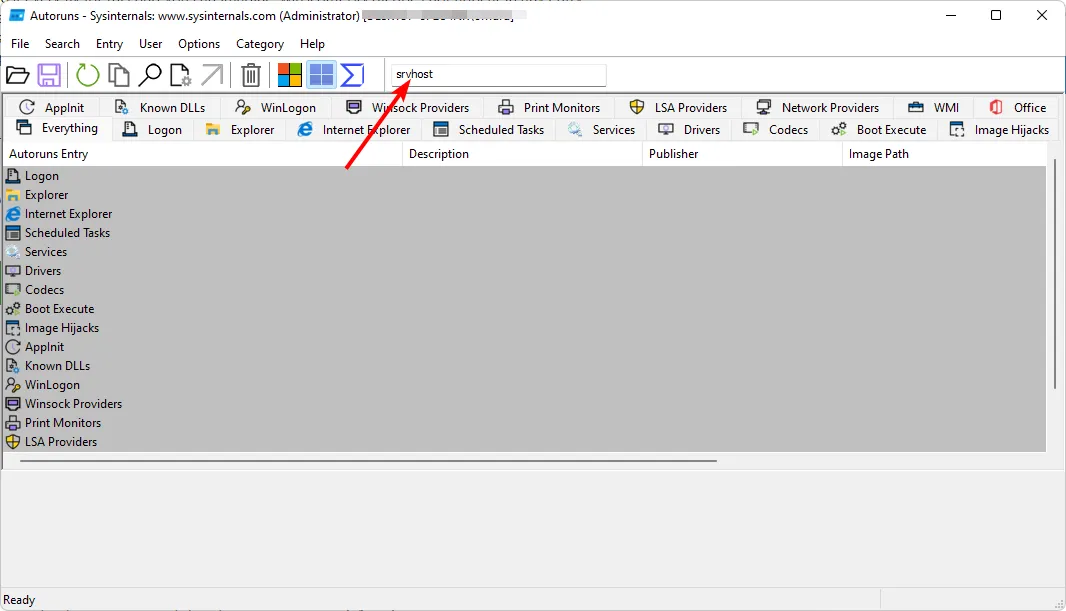
- Localize a seguinte entrada, clique com o botão direito nela e selecione Excluir:
\Microsoft\Windows\WDI\SrvHost
Autoruns é um utilitário que mostra quais programas estão configurados para serem executados durante a inicialização do sistema ou login. Ele também mostra a lista completa de registros e locais de arquivos usados para iniciar um programa automaticamente.
Depois de obter a lista completa, você pode desativá-los ou excluí-los. É uma excelente ferramenta para limpar e otimizar seu processo de inicialização .
3. Execute varreduras DISM e SFC
- Clique no ícone do Menu Iniciar , digite cmd na barra de pesquisa e clique em Executar como administrador .
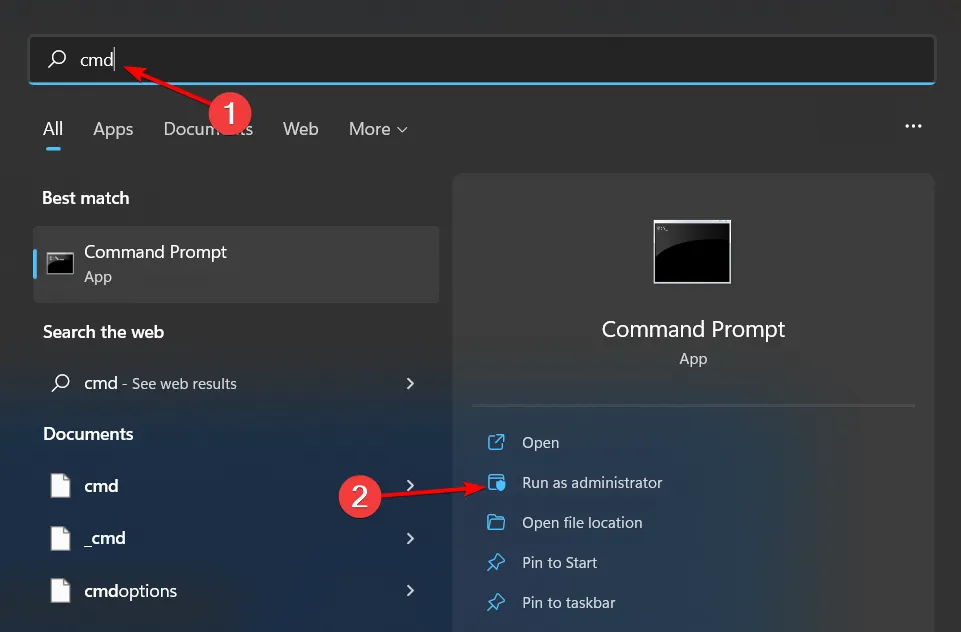
- Digite os seguintes comandos e pressione Enter após cada um:
DISM.exe /Online /Cleanup-Image /Restorehealthsfc /scannow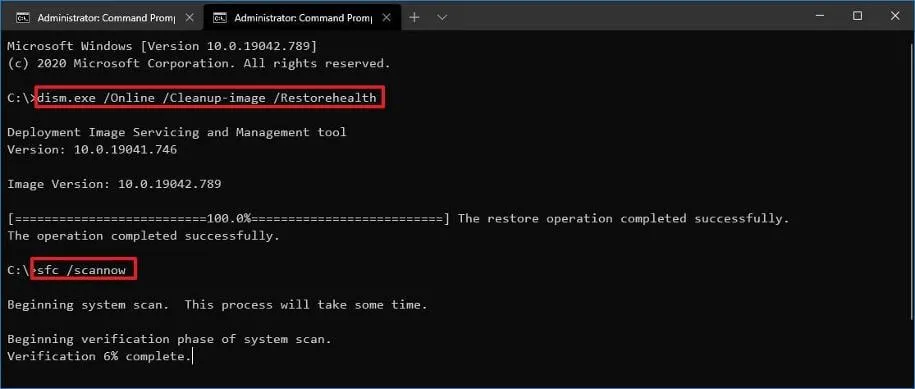
4. Verifique se há vírus
- Pressione a Windows tecla, pesquise Segurança do Windows e clique em Abrir .
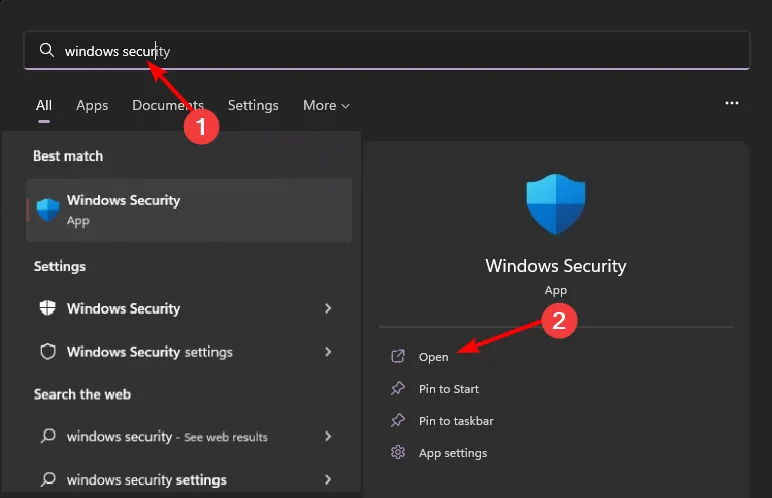
- Selecione Proteção contra vírus e ameaças.
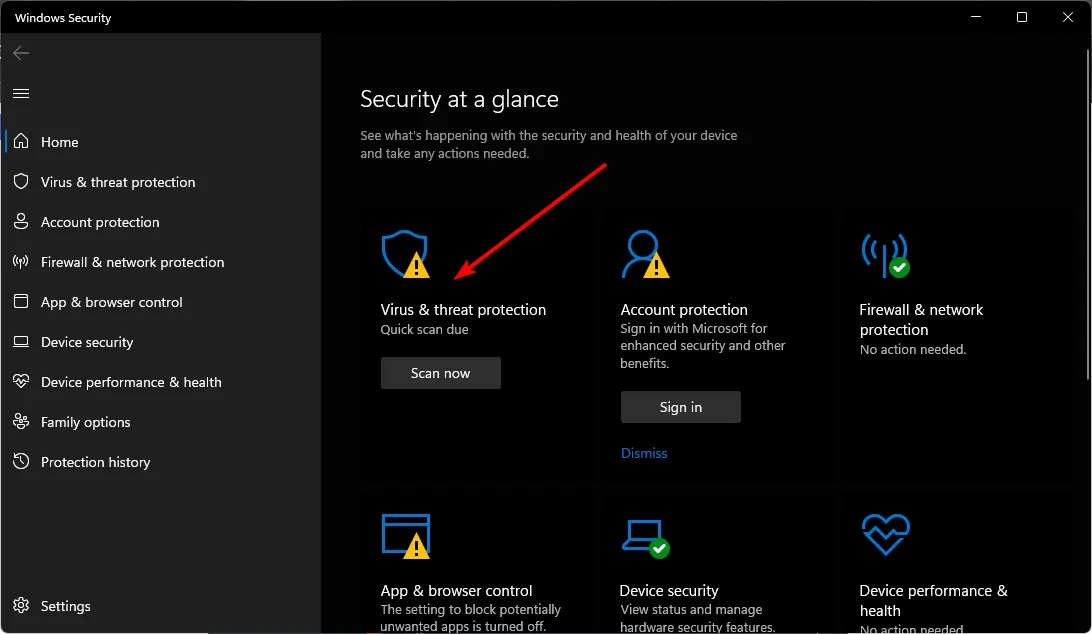
- Em seguida, pressione Verificação rápida em Ameaças atuais.
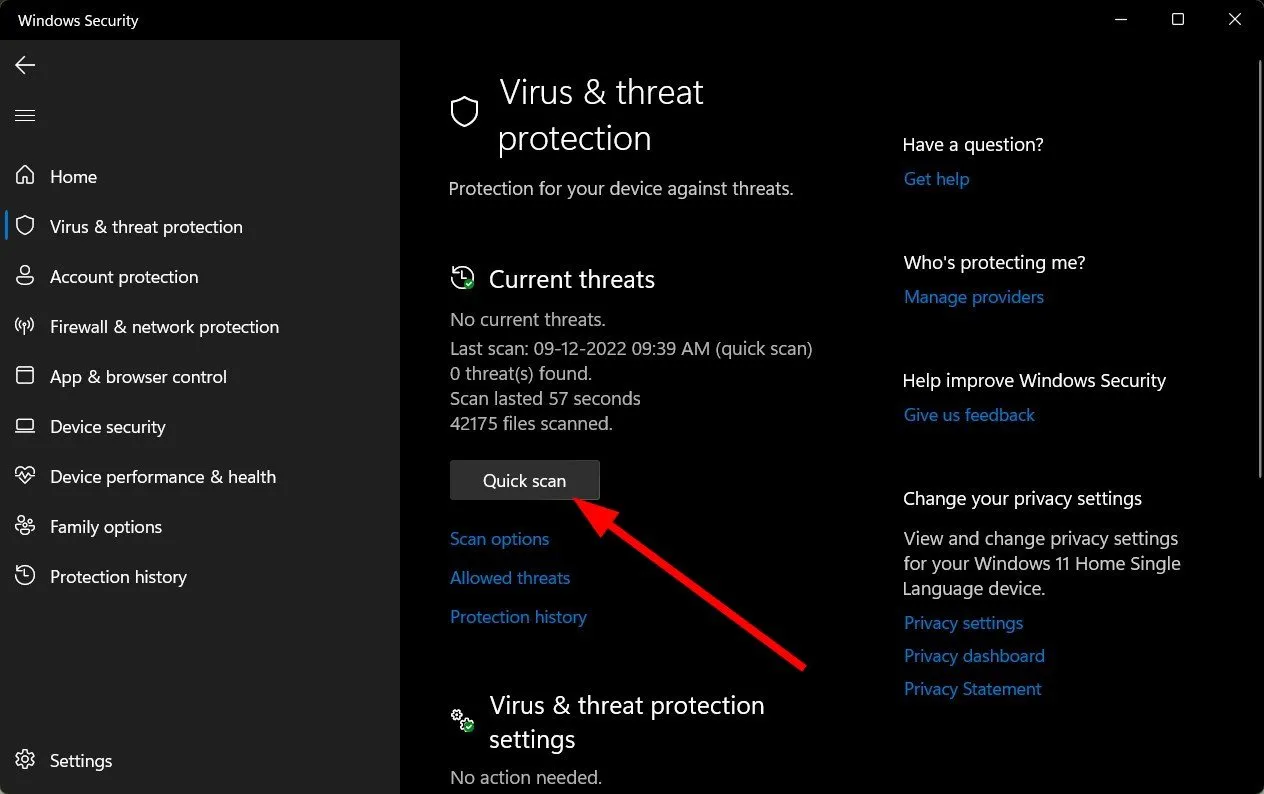
- Se você não encontrar nenhuma ameaça, faça uma varredura completa clicando em Opções de varredura logo abaixo da Varredura rápida.
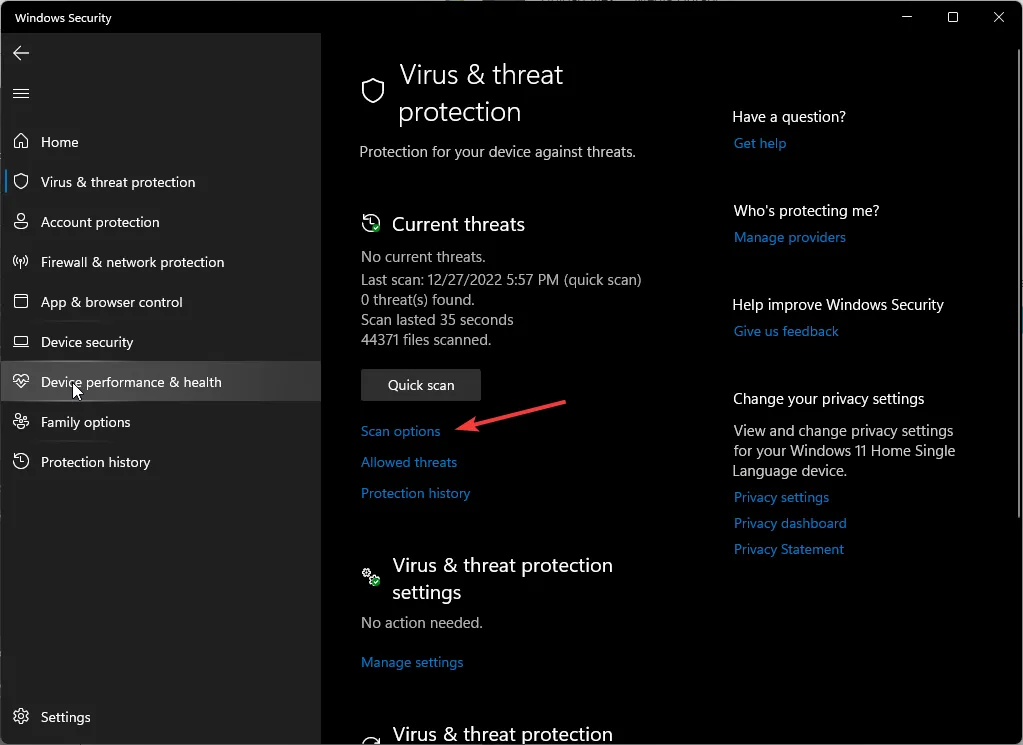
- Clique em Verificação completa e, em seguida, Analisar agora para executar uma verificação profunda do seu PC.
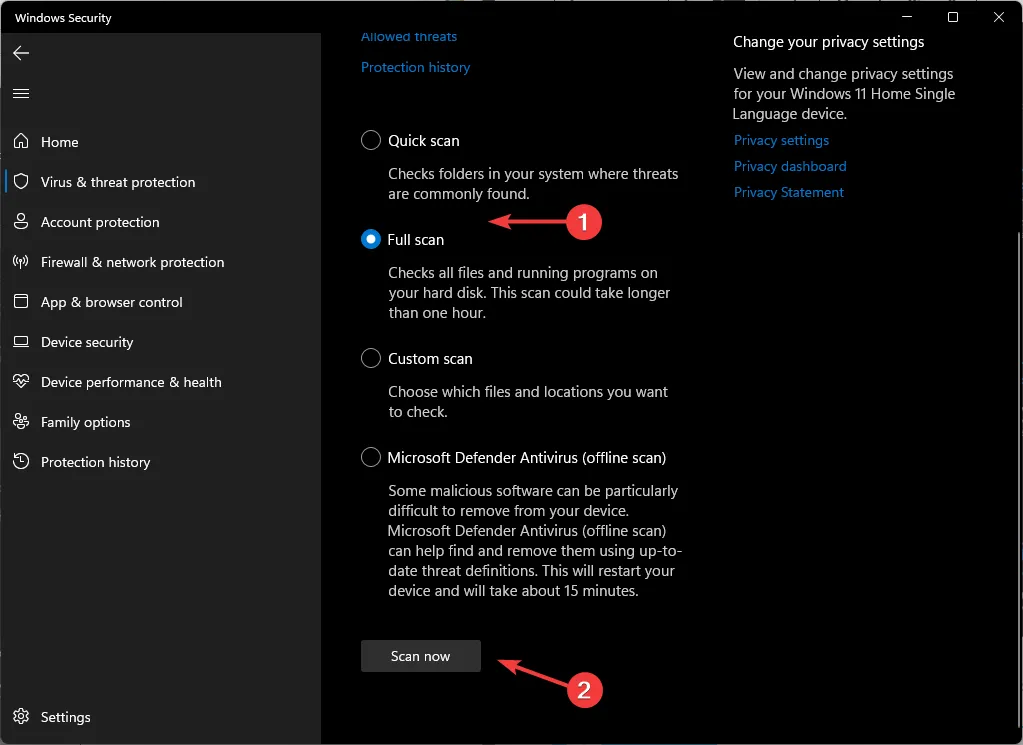
- Aguarde o processo terminar e reinicie o sistema.
Como o arquivo Winscomrssrv.dll é considerado um vírus, é possível que você o tenha perdido se tiver executado a verificação básica primeiro. Uma varredura mais profunda pode revelar mais problemas, mas, mesmo assim, o Windows Defender não pode ser comparado a programas antivírus de terceiros.
Alguns vírus são muito bons em camuflagem, então você precisará de um software igualmente bom para pescar esses vírus. ESET NOD32 tem que ser o melhor do jogo.
Não só é abrangente, mas também proativo em um alto nível de eficiência de detecção e remoção. Isso é alcançado usando a tecnologia mais atual em pesquisa de vírus.
⇒ Obtenha o antivírus ESET NOD32
5. Execute uma restauração do sistema
- Pressione as teclas Windows + R , digite rstui e pressione Enter.
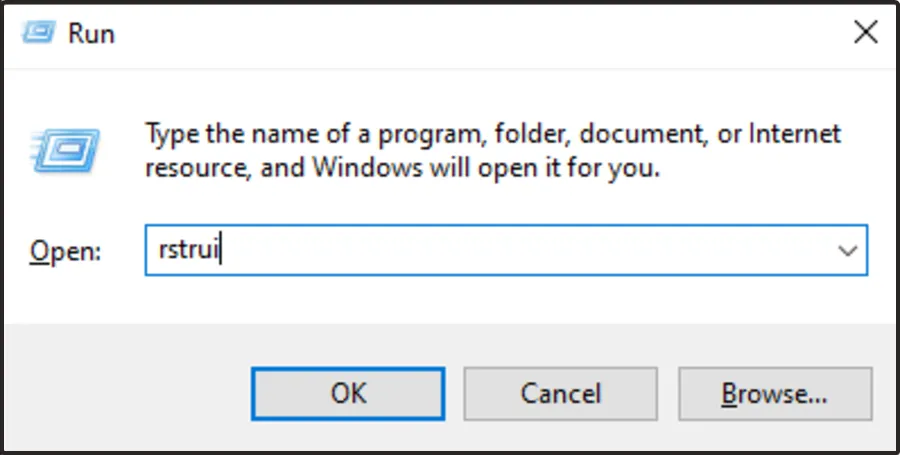
- A janela Restauração do sistema será aberta. Clique em Avançar .
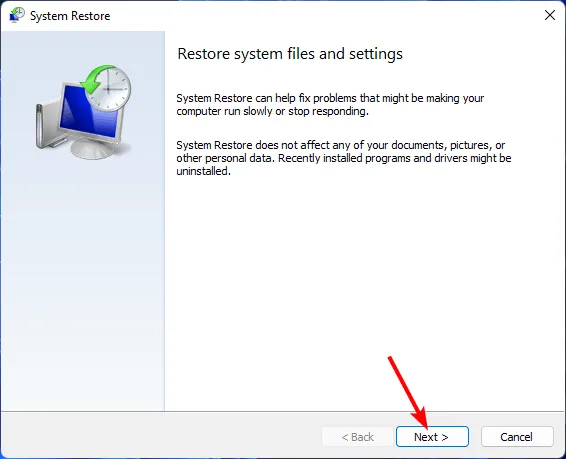
- Selecione o ponto de restauração para o qual deseja reverter e clique em Avançar.
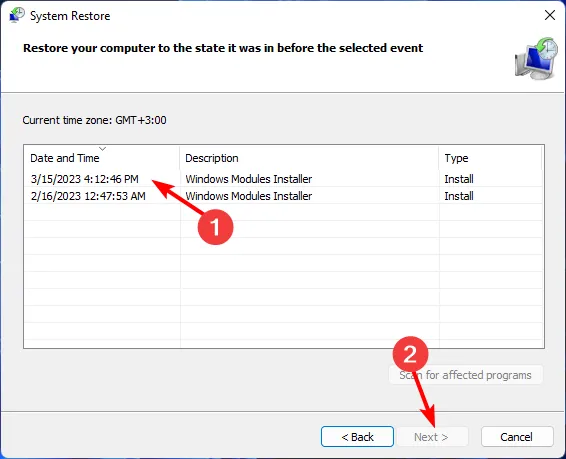
- Agora clique em Concluir .
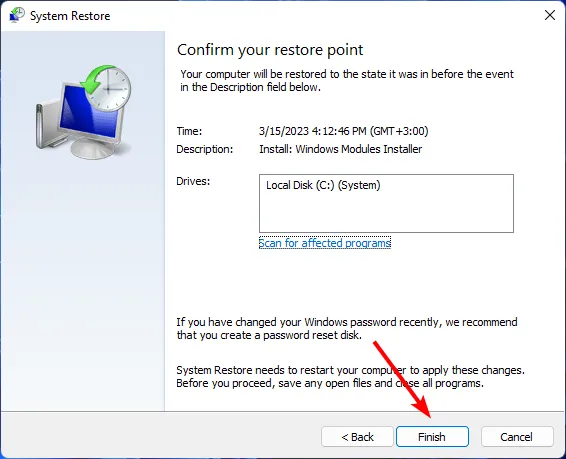
Espero que uma das soluções acima tenha ajudado você a se livrar desse erro de inicialização. Mais informações sobre arquivos DLL ausentes no Windows 10 se você encontrar esse erro.
Informe-nos sobre quaisquer pensamentos adicionais que você possa ter sobre este tópico abaixo.



Deixe um comentário